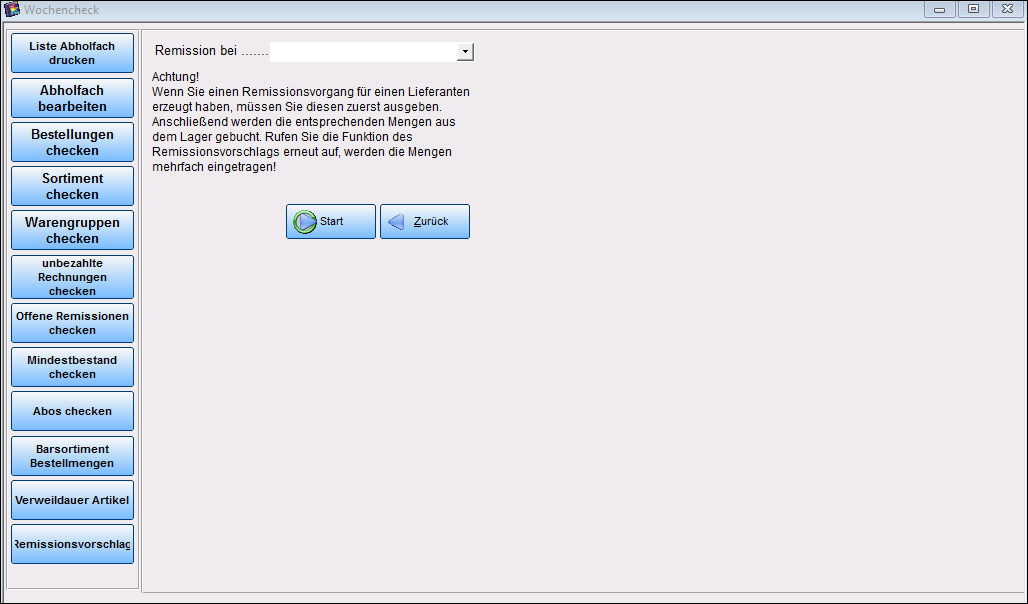Den Wochencheck finden Sie über den Menüpunkt: Programme/Wochencheck
Abholfach bearbeiten
Als Nächstes wird ein Fenster geöffnet, in dem alle gefilterten Ergebnisse angezeigt werden.
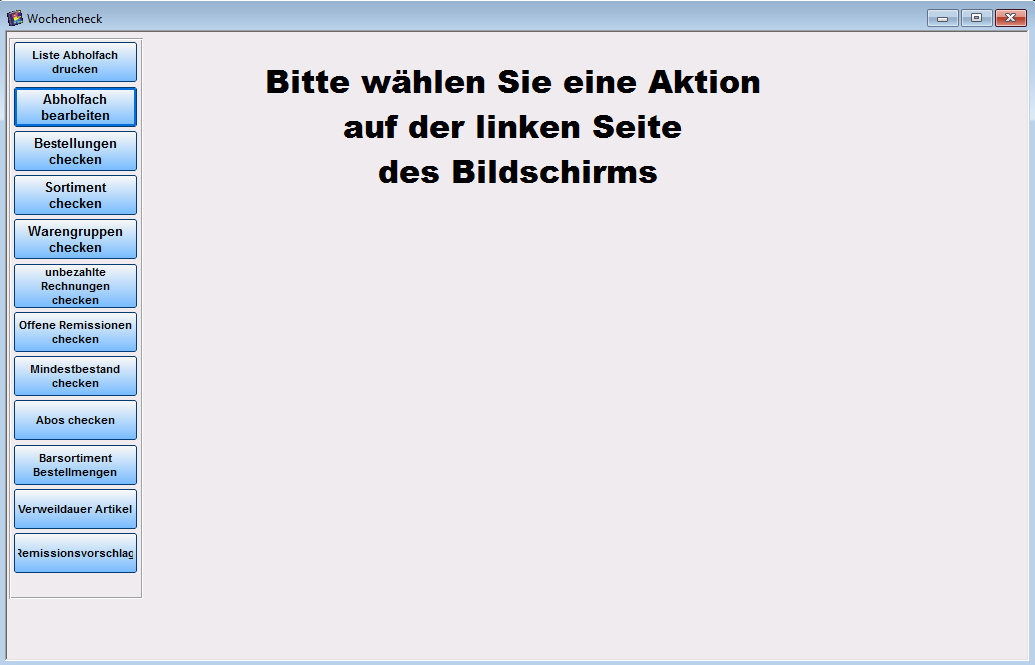
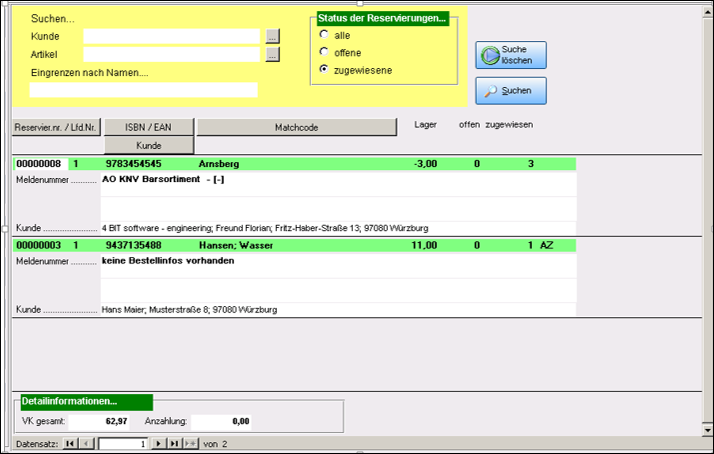
Diese Ergebnisse kann man per Rechtsklick genauer durchsuchen oder die Reservierung löschen, sowie den Abholschein nachdrucken.
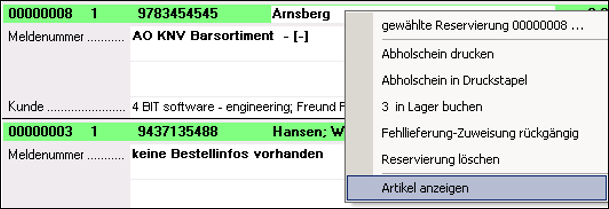
Bestellungen checken
Hier kommen Sie in ein Feld, in dem alle Bestellungen angegeben werden. In der Kopfzeile kann man nach Lieferant, ISBN, Matchcode, Menge, Bestand, Versandart, Adressat sowie Verlagsbestellung filtern.

Sortiment checken
Zeigt alle Artikel, die innerhalb eines Zeitraums verkauft wurden, sowie den vorhandenen Bestand genauso wie den letzten Verkauf und Einkauf.
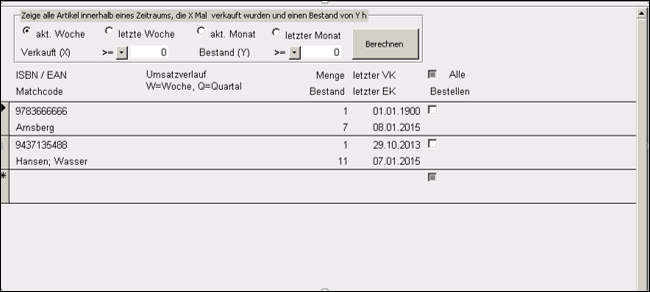
Warengruppe checken
Hier kann man alle Warengruppen genau durchsuchen und über die Suchleiste die entsprechende Warengruppe eingeben. Daraufhin werden alle Artikel mit der eingegebene Warengruppe angezeigt. Sie können die verschiedenen Artikel einer neuen Warengruppe zuordnen.
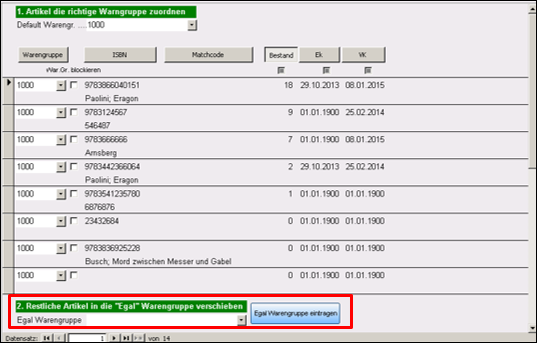
Zusätzlich kann man die restlichen Waren in eine sogenannte „Egal Warengruppe“ verschieben.
Unbezahlte Rechnungen checken
Hier können Sie alle unbezahlten Rechnungen ansehen und ebenfalls den Zeitraum sowie den Kunden, Vorgang etc. auswählen. Wenn eine Rechnung bezahlt wurde, setzen Sie einfach ein Haken bei bezahlt.
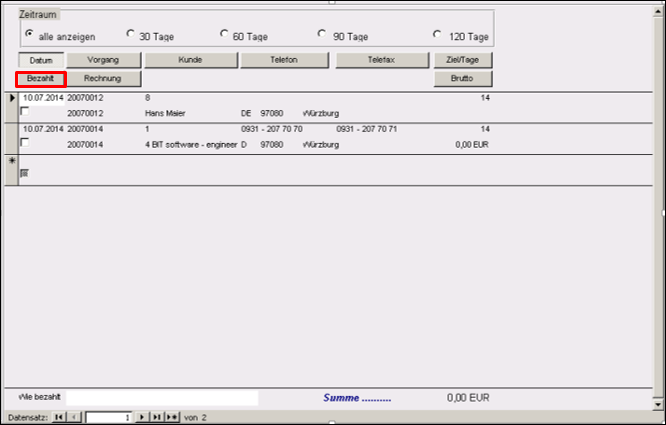
Offene Remissionen checken
Hier werden alle offenen Remissionen, je nach Zeitraum usw. angezeigt, die noch nicht bezahlt worden sind. Oben kann man den Zeitraum genau beschreiben und Punkte, wie z. B. den Lieferanten genauer bestimmen. Ebenfalls, wie bei dem zuvorgehenden Punkt (unbezahlte Rechnungen), können Sie die Vorgänge als bezahlt markieren.
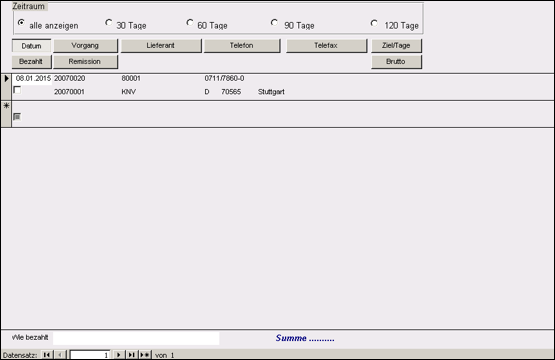
Mindestbestand checken

Es werden alle Artikel angezeigt, die entweder mit hinterlegtem Bestelldatum oder mit hinterlegtem Mindestbestand versehen wurden. Ebenfalls kann man diese Artikel bestellen, wenn der Mindestbestand unterschritten wurde.
Abos checken
Hier können Sie sich alle Abos anzeigen lassen, deren Bewegung vor einem jeweiligen Datum gelegen haben. Dazu tragen Sie oben das letzte Bewegungsdatum ein und bestätigen Sie dieses mit der Enter -Taste.
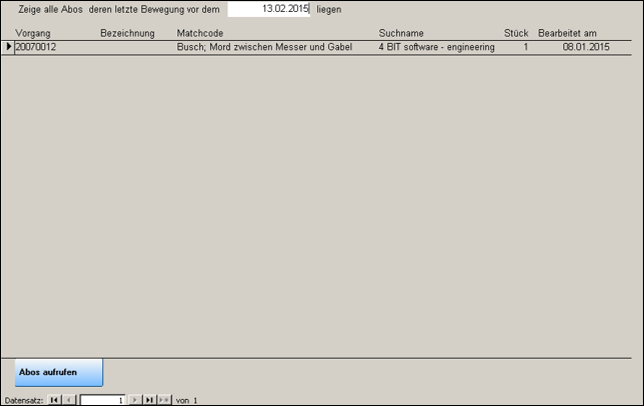
Barsortiment/Bestellmengen
Liste aller Artikel, die bei dem jeweiligen Lieferanten bestellt wurden. Zusätzlich können Sie das Datum und die bestellte Menge, sowie den Lieferanten auswählen. Danach können Sie sich zwischen Vorschau und Drucken entscheiden. Bei der Vorschau erhalten Sie ein Dokument, in dem alle bestellten Artikel angegeben sind. Dadurch kann man seine Bestellungen zukünftig genauer planen und falls notwendig bei dem Verlag bestellen.
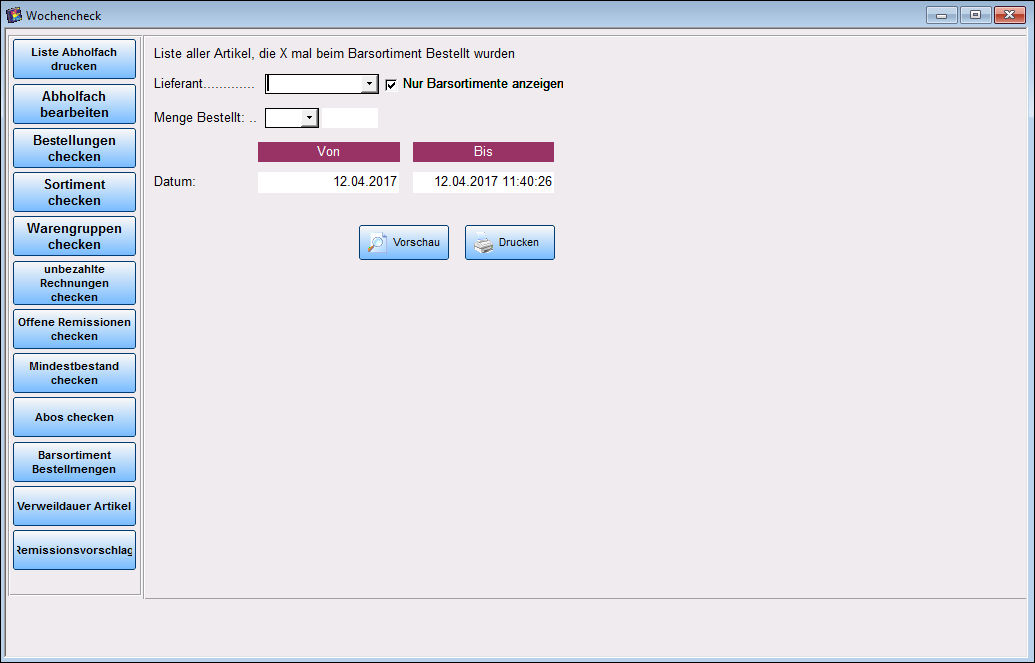
Verweildauer Artikel
Hier können Sie die Lagerverweildauer aller Artikel eintragen, dass bedeutet, wie lange sich ein bestimmter Artikel schon im Lager befindet. Das ermöglicht Ihnen einen besseren Überblick über Ihr Lager und den Bestand.
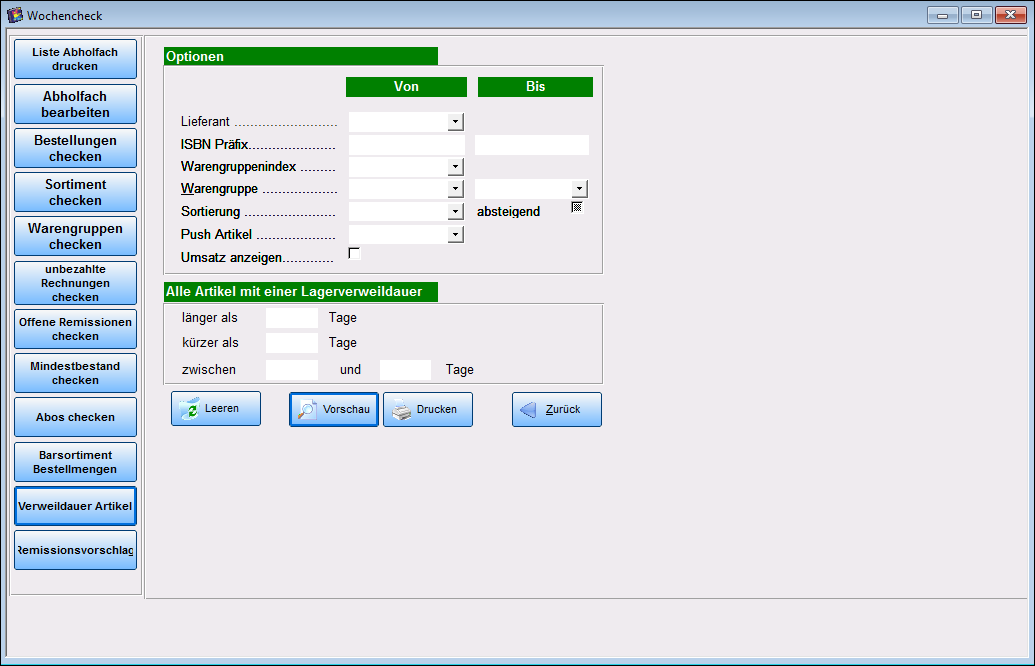
Remissionsvorschlag
Hier können Sie Remissionsvorgänge bei Lieferanten erzeugen.
Hinweis: Rufen Sie die Funktion des Remissionsvorschlag erneut auf, werden die Mengen mehrfach eingetragen!